Twitter動画の画質を上げる方法:高画質でTwitter動画をアップロード
Twitterを利用していると、動画を目にすることが多いと思います。このTwitter動画、画質があまり良くないと思われる方も多いのではないでしょうか。実際、Twitter動画には、さまざまな画質が落ちてしまう要因が存在します。今回は、そのようなTwitter動画の画質が落ちる原因だけでなく、高画質な動画をアップロードや保存する方法を紹介していきます。
1. Twitter動画の画質が落ちる原因
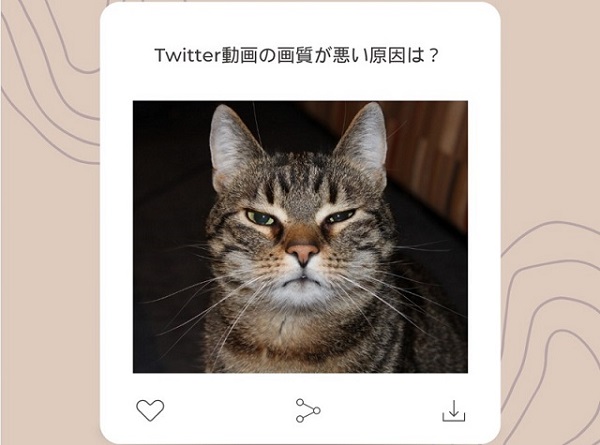
Twitterに動画を投稿すると、なぜか画質が落ちてしまいます。何が原因なのでしょうか。さまざまな理由があるので紹介していきます。
- エンコードがおこなわれている
- Twitterで低画質設定がおこなわれている
- 動画のサイズが大きい
- ビットレートが大きい
- 見る側の通信環境の問題
- 時間が経過すると良くなる場合がある
Twitterに動画を投稿する際、画像の圧縮作業(エンコード)がおこなわれます。これは、動画を見る側がすぐに見れるようにするためや、端末への負担軽減のためなのですが、エンコードがおこなわれることで画質が落ちてしまうのです。
Twitterには「低画質設定」というものがあります。これがオンの状態だと、動画の画質が低画質になってしまうのです。Twitterのメニューから「設定とプライバシー」を開き、「データサーバー」のところを見るとオンオフの状態が確認できます。
動画の画質が大きいとエンコードされやすくなります。Twitterでは720pxを超えるとエンコードされるようになっているのです。キレイな画質のものを投稿しようと、大きい動画サイズのものを投稿しても、Twitter上でそのキレイさは反映されないので注意が必要です。
ビットレートとは1秒間におけるデータ量のことをいいます。動きが激しい動画や、鮮やかな画質のようにビットレートが大きいものは容量が重くなるのでエンコードの対象になりがちです。いい動画が撮影できたと思っても、投稿を見ると画質が落ちてしまうことがあるのです。
Twitterを見る側の通信環境に問題がある場合もあります。山や地下などネットの接続環境が悪いと画質が乱れがちとなります。データ容量における通信制限に引っかかっているときもしかりです。そしてTwitterが古いバージョンのままだと、キレイな画質に対応出来ていないこともあります。
Twitterに投稿したての時は画像が悪くても、時間が経過するとキレイな画質になっていることがあるのです。画像の処理には多少時間がかかるからです。
2. Twitter動画の画質を良くする方法

ここではTwitter動画のアップロード、Twitter動画の保存、保存したTwitter動画の高画質化、3パターンで画質を良くする方法を解説します。
パターン1:Twitter動画を高画質でアップロードする方法
Twitter動画を高画質でアップロードする方法がいくつかあるので、紹介していきます。
- YouTubeに動画を投稿してTwitterに共有する
- 解像度を720px以下にする
- ビットレートを2,000kps以下にする
YouTubeはTwitterと比較して高画質で長時間の動画を共有できます。この特性を利用して、TwitterにYouTubeをリンクさせることで高画質の動画を視聴してもらうことが可能となります。
Twitterではキレイな動画を投稿すると、エンコードされて画質が落ちてしまいます。ですので、あらかじめ解像度を低めに設定すると動画の画質を良くする方法として適しています。Twitterでは解像度が720pxを超える動画はエンコードの対象となるので、720px以下の動画を投稿してみましょう。
ビットレートも解像度と同様に数値が大きいものは負担がかかるのでエンコードの対象となります。ビットレートは2,000kpsを超えるとその対象となるので、2,000kps以下の動画を投稿する方がよいでしょう。
パターン2:保存したTwitter動画の画質を上げる方法
Twitter動画を高画質で保存しても、さらに画質を上げたい場合、専用ソフトを利用することが有効です。
方法の1つとして動画編集ソフトの活用があります。動画編集ソフトを活用すると、明るさやコントラスト、彩度などのパラメーターを調整することによって、画質の品質を向上させることができます。
さらに上をいくのがAI高画質化ソフトです。>このAI高画質化ソフトで最も人気なのが「HitPaw VikPea」です。HitPaw VikPeaは、高度なAI技術を駆使し、ぼやけた動画など低画質のものを最大8Kまで高画質に変換できます。操作はムダがなく簡単なので、PC初心者の方も気軽にでき、他のツールと異なりウォーターマークが付かないので、プレビュー時も視界を妨げられる心配がありません。
そんなHitPaw VikPeaで保存したTwitter動画の画質を良く見る方法は以下のとおりです。
手順1.HitPaw VikPeaをダウンロードして、インストールします。
-
手順2. ソフトを立ち上げて、左側の「動画高画質化」をクリックして、Twitter動画をインポートします

-
手順3.動画の種類に応じてAIモデルを選択します。例えば、アニメの場合。「アニメ専用モデル」を選択してください。

-
手順4.「効果のプレビュー」をクリックして、リアルタイムに高画質化の効果を確認できます。問題がなければ、動画を保存します。

3. まとめ
今回は、Twitter動画の画質をよくする方法をまとめてみました。Twitter動画の画質が落ちるのは、視聴者や携帯端末の特性により、致し方ない面があります。しかし、画質を良くする方法が存在するので、せっかくアップする動画はキレイなものを公開してみましょう。そんな画質アップにはHitPaw VikPeaの利用は、大変有効であるといえます。操作が簡単な上に、AI技術で高画質化が実現します。投稿者も視聴者も満足できるTwitter動画にするため、HitPaw VikPeaのようなAI高画質化ソフトを利用してみるのはいかがでしょうか。
4.Twitter動画の画質を良くすることに関するよくある質問
Q1. 以前、動画が見にくい理由としてキャッシュの溜まりすぎを指摘されたのですが、Twitter動画の画質が悪くなっている原因としてキャッシュの溜まりすぎは該当しますか?
A1. はい。キャッシュの溜まりすぎは、Twitter動画の画質が落ちる原因にもなります。キャッシュの溜まりすぎは、メモリ容量を少なくしてさまざまな弊害が生じます。不要なアプリや動画は定期的に削除することをおすすめします。
Q2. Twitter動画の画像を良くするのに、画素数は関係してきますか?
A2. 画素数もエンコードに関係する可能性があります。画素数が大きいとファイルのサイズが大きくなるからです。エンコードされると画質が落ちてしまうので、あらかじめ小さい画素数のものを投稿する方が見栄えが良くなるでしょう。








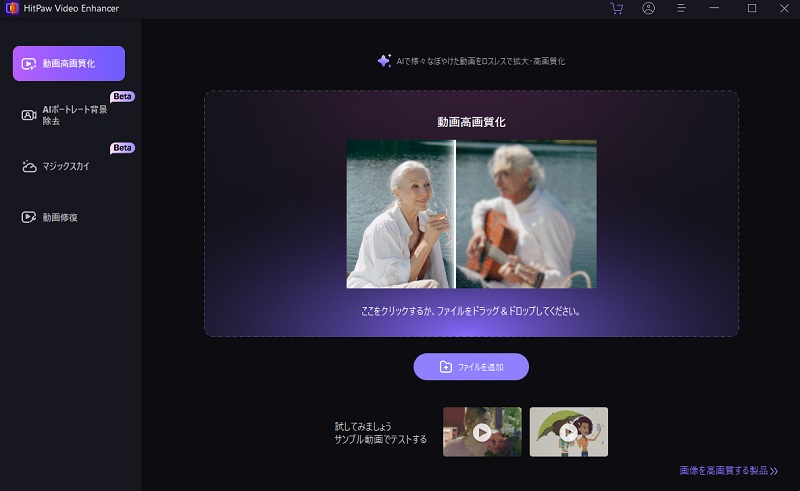
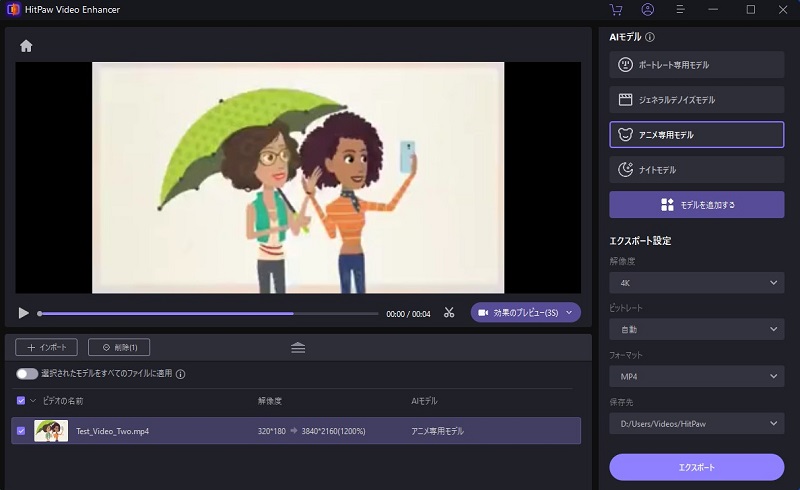
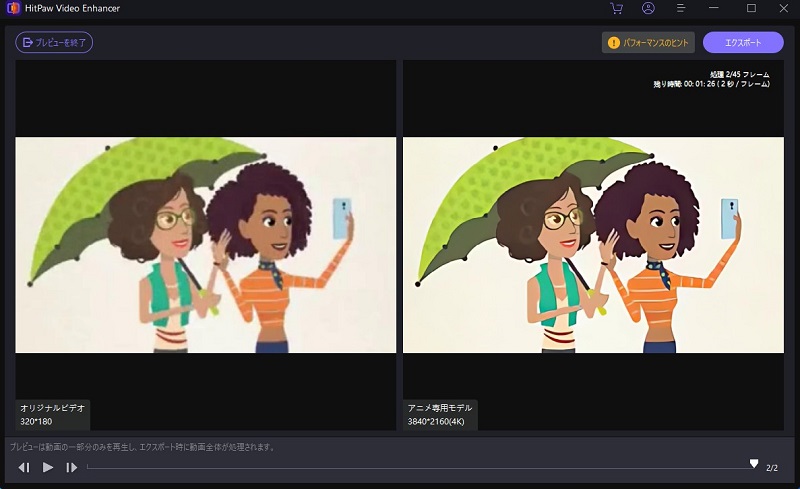

 HitPaw Univd
HitPaw Univd  HitPaw Edimakor
HitPaw Edimakor
この記事をシェアする:
「評価」をお選びください:
松井祐介
編集長
フリーランスとして5年以上働いています。新しいことや最新の知識を見つけたときは、いつも感動します。人生は無限だと思いますが、私はその無限を知りません。
すべての記事を表示コメントを書く
製品また記事に関するコメントを書きましょう。